как узнать поддерживает ли ноутбук nvme
Как проверить совместимость твердотельных накопителей PCIe M.2 NVMe с вашим ПК или материнской платой
В то время как жесткие диски доминируют на рынке систем хранения в течение долгого времени, твердотельные накопители или твердотельные накопители также медленно нашли свое место на рынке вместе с почтенными вращающимися пластинами. Твердотельные накопители полностью изменили границы того, что было возможно с хранением данных внутри персонального компьютера, обеспечивая невероятно высокую скорость в небольших форм-факторах без каких-либо движущихся частей. Твердотельные накопители стали настолько важными, что в 2020 году трудно представить, что даже в средних или бюджетных системах не было бы какой-либо формы твердотельного хранилища внутри них.
Расширяя границы носителя SSD, у нас есть сверхбыстрые твердотельные накопители NVMe, которые используют интерфейс PCI Express вместо традиционного интерфейса SATA. PCI Express – это тот же интерфейс, который используется графической картой ПК для связи с материнской платой, поэтому понятно, что PCIe обеспечивает пропускную способность, которая намного выше, чем это было возможно с SATA. Накопители NVMe больше не являются уникальным или недосягаемым продуктом из-за недавнего падения цен на флэш-память NAND, и теперь их можно получить по разумной цене по сравнению со старыми дисками SATA.
На что обращать внимание при покупке накопителя NVMe
Итак, мы установили, что диски NVMe намного быстрее, чем их аналоги с SATA, и стали довольно разумной покупкой с учетом небольших надбавок, которые они взимают по сравнению с твердотельными накопителями SATA. Так что вы, возможно, захотите приобрести диск NVMe для следующего обновления устаревшей системы. При принятии решения о покупке накопителя NVMe для вашей системы необходимо учитывать ряд моментов. В этой статье мы сосредоточимся в основном на информации о совместимости твердотельных накопителей PCIe Gen 3 NVMe, но также может быть полезно ознакомиться с нашим Расширенным руководством по покупке твердотельного накопителя для получения дополнительной информации обо всех типах и форм-факторах твердотельных накопителей.
Вот некоторые из ключевых моментов, которые необходимо учитывать при покупке твердотельного накопителя NVMe.
Форм-фактор M.2
В то время как традиционные твердотельные накопители SATA могут использовать как форм-фактор 2,5 дюйма, так и слот M.2 на самой материнской плате, диски NVMe совместимы исключительно только со слотом M.2. Платформа M.2 универсальна и поддерживает множество карт M.2. Одним из применений форм-фактора M.2 является реализация SSD, которая включает в себя диски SATA и NVMe.

SATA против NVMe
Если мы сузим только форм-фактор M.2, есть два доступных варианта с точки зрения SSD, которые совместимы с форм-фактором M.2. Традиционные твердотельные накопители SATA также могут использовать слот M.2, но их пропускная способность и скорость ограничены пределами интерфейса SATA. Твердотельные накопители M.2, использующие шину SATA, аналогичны по производительности 2,5-дюймовым вариантам твердотельных накопителей SATA, но физически меньше по размеру и обеспечивают работу без кабелей.
Что касается накопителей NVMe, они используют шину PCIe и намного быстрее, чем диски, использующие интерфейс SATA, хотя на первый взгляд оба они выглядят очень похожими и подключаются к одному и тому же слоту. Это первое различие, которое необходимо сделать при поиске диска NVMe. Хотя аналогичный диск M.2 SATA может выглядеть в точности как диск NVMe, разница в производительности значительна. Большинство SSD-накопителей SATA имеют максимальную скорость 550-600 МБ / с, в то время как SSD M.2 NVMe теоретически могут работать до 4000 МБ / с.
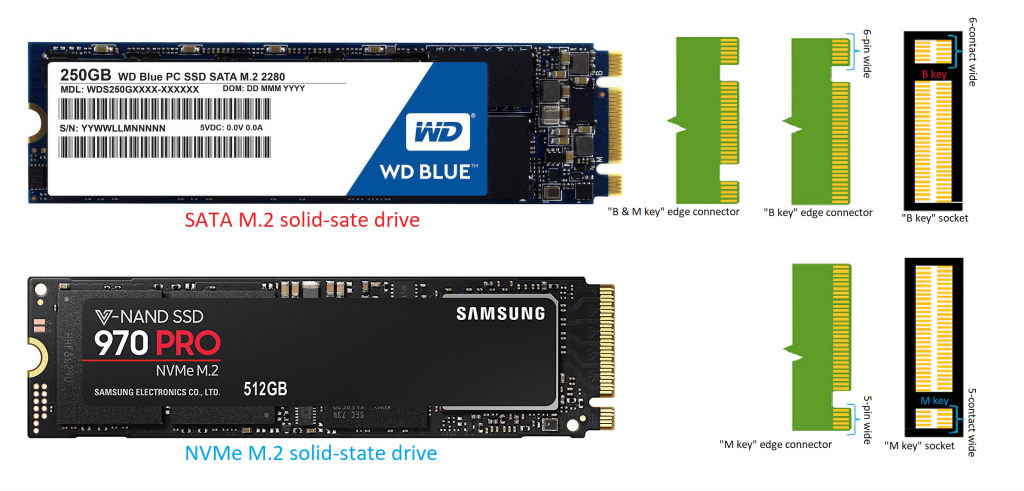
Совместимость с материнской платой
Материнская плата играет наиболее важную роль в окончательном определении, совместима ли ваша система с накопителем NVMe, который вы собираетесь купить.
Поскольку мы установили, что накопители NVMe совместимы исключительно со слотом M.2 на материнской плате, важно проверить, есть ли на материнской плате какие-либо слоты M.2 вообще. Слот M.2 – это слот шириной 22 мм, который поддерживает горизонтальную вставку карты M.2, обычно расположенный под слотами PCIe или рядом с ними. Большинство современных материнских плат поддерживают не только один, но иногда 2 или даже 3 слота M.2 на них. Отсутствие слотов M.2 – это проблема, с которой вы можете столкнуться, если ваша материнская плата довольно старая или если она немного ограничена по бюджету.
Слоты M.2 могут поддерживать различные карты M.2, такие как карты Wi-Fi и Bluetooth, твердотельные накопители SATA и твердотельные накопители NVMe. Эта универсальность делает ее довольно важной функцией на материнских платах, поэтому сейчас довольно легко найти материнскую плату со слотом M.2.
Также важно отметить, что наличие слота M.2 не гарантирует совместимости с NVMe. M.2 был разработан для поддержки USB 3.0, SATA и PCIe, а самые ранние слоты M.2 поддерживали только SATA. Это тот момент в статье, где мы должны сделать обязательную ссылку на руководство к вашей материнской плате, поскольку это общее руководство, и совместимость M.2 может варьироваться в зависимости от сотен материнских плат, представленных сегодня на рынке. В руководстве к материнской плате будет указано, какой именно тип работы поддерживает слот M.2, и совместим ли он с дисками SATA и NVMe. Вот что говорится в руководстве к материнской плате MSI B450 Tomahawk MAX относительно вариантов хранения:
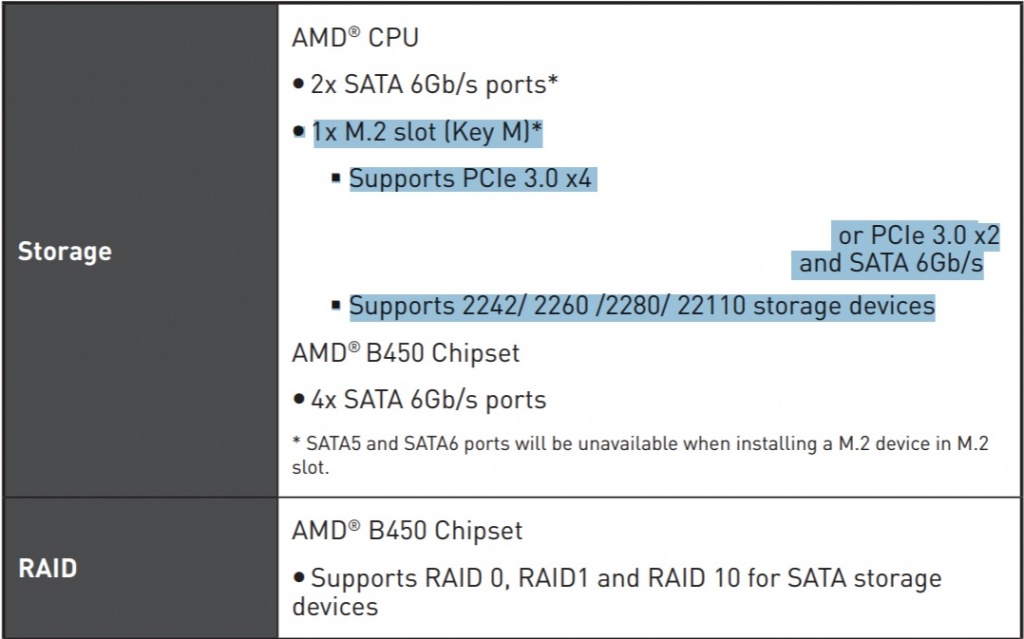
Если вы обнаружите, что на вашей материнской плате отсутствуют какие-либо слоты M.2, не волнуйтесь. В Интернете можно найти относительно дешевую карту адаптера PCIe M.2, которая использует слот PCIe x4 на самой материнской плате для подключения диска NVMe к материнской плате с минимальным снижением производительности.
Еще одна важная вещь, которую следует учитывать в отношении совместимости, – это расположение клавиш твердотельного накопителя NVMe и слота M.2 на материнской плате. Ключ предотвращает вставку разъема в несовместимое гнездо. Это то, что можно определить, даже посмотрев на диск и слот.
Сначала поговорим о слоте M.2 на плате. Есть два основных «ключа», которые используются в слотах M.2, и они определяют, предназначен ли слот для работы с PCIe x2 или PCIe x4. Первый называется B-образным и имеет шесть контактов, отделенных от остальных (контакты 12-19). Последний называется M-образным ключом и имеет пять контактов, отделенных от остальных (контакты 59-66) на противоположной стороне. Эти контакты можно увидеть на самом слоте M.2, и оттуда можно определить, совместим ли слот с приводами с ключом B или M (или с обоими в случае разъемов B / M).
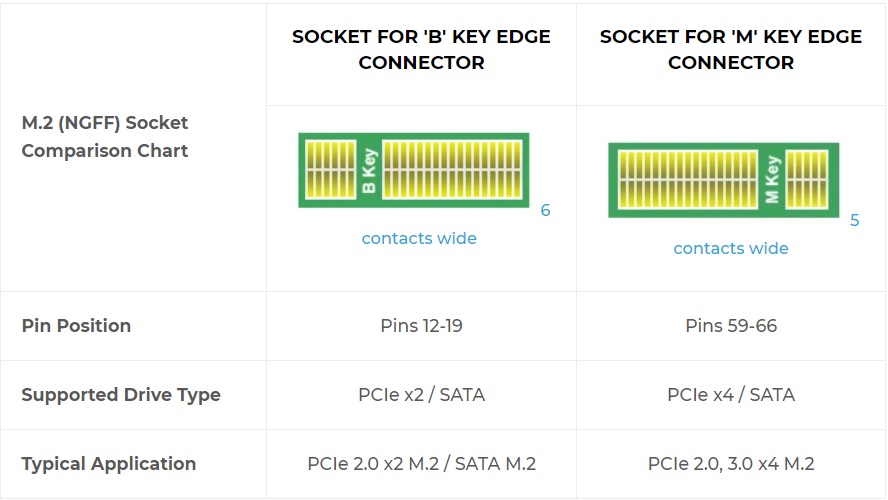
Следовательно, эта информация также сообщает вам, совместим ли слот с операциями PCIe x2 (B-key или M-key) или PCIe x4 (только M-key). Диски x4 значительно быстрее, чем диски x2, поскольку они используют 4 полосы PCIe вместо 2, что увеличивает доступную полосу пропускания. Кроме того, многие из более ранних слотов B-key были предназначены только для SATA, поэтому это необходимо будет проверить с помощью руководства к материнской плате. Более того, слоты для ключей B и M поддерживают диски SATA.
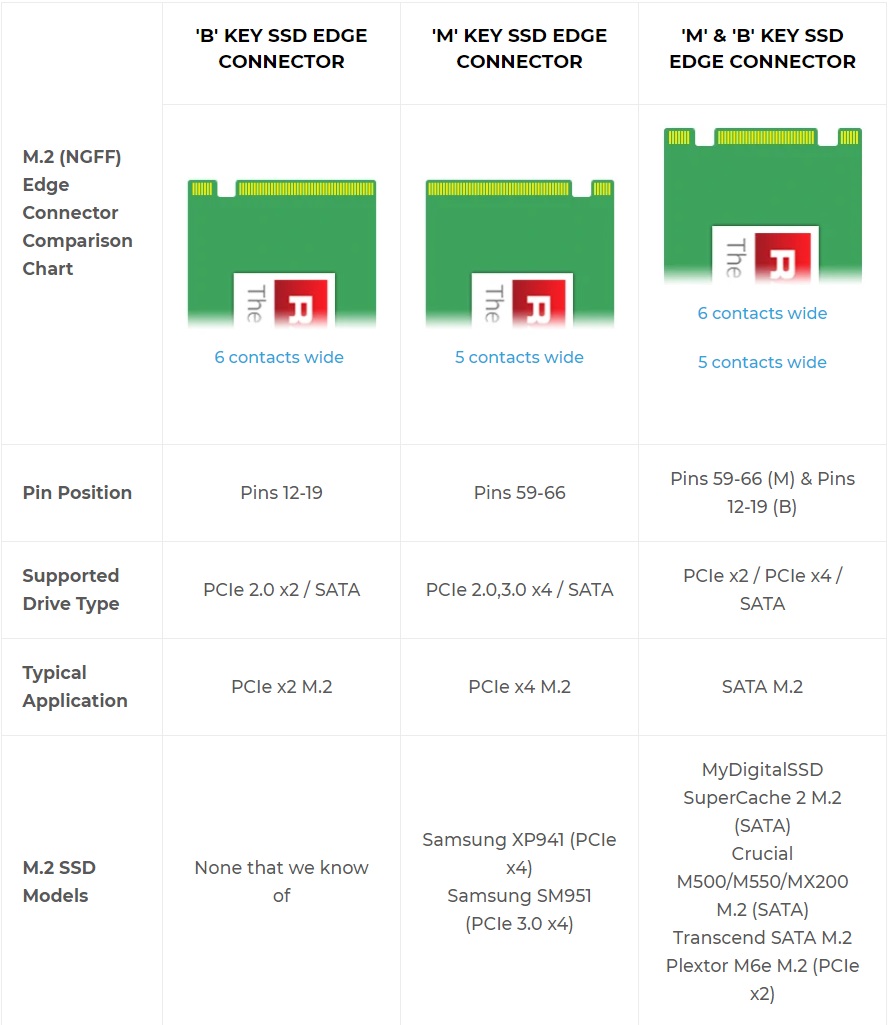
Карты M.2 или твердотельные накопители также бывают различной длины, что является важным фактором, который следует учитывать. Двумя наиболее распространенными размерами твердотельных накопителей NVMe являются «2242» и «2280», что означает длину 42 мм и длину 80 мм соответственно. Эта информация будет легко доступна на странице продукта SSD и в руководстве к материнской плате, поэтому проверить ее довольно просто. Большинство современных твердотельных накопителей NVMe используют стандарт 2280, а большинство современных материнских плат совместимы с 4 различными размерами M.2, поэтому традиционно это не вызывает беспокойства.

Хотя это может стать проблемой, так это в платах Mini-iTX или платах для ноутбуков, где пространство может быть ограничено. Твердотельные накопители M.2 2280, 2260 или даже 2242 могут быть слишком длинными, чтобы поместиться в этих ограниченных пространствах, поэтому, если вы хотите купить накопитель NVMe для таких плат, необходимо проверить максимальную поддерживаемую длину на плате. руководство по материнской плате. Эти слоты могут быть совместимы только с меньшими размерами, такими как 2230.
Различия в накопителях NVMe
Не все диски NVMe одинаковы. Хотя практически любой диск NVMe должен обеспечивать значительный прирост скорости по сравнению с твердотельным накопителем SATA, не говоря уже о традиционном жестком диске, некоторые диски созданы для того, чтобы еще больше увеличить этот опыт. Есть несколько факторов, которые отличают диски NVMe и которые следует учитывать при принятии решения о покупке:
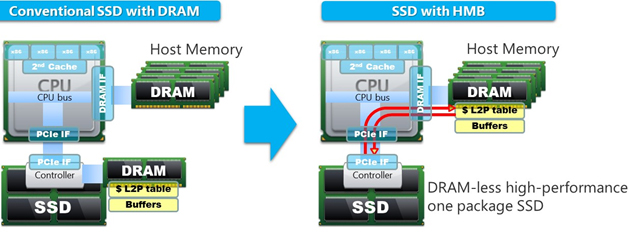
Заключительные слова
Если вы ищете лучшее из лучшего, что может предложить мир NVMe, взгляните на наши подборки здесь.
Последнее обновление 2021-03-03 в 19:50 / Партнерские ссылки / Изображения из Amazon Product Advertising API
Проверка совместимости твердотельного накопителя с материнской платой компьютера.
в Советы и хитрости 05.08.2019 0 717 Просмотров
Твердотельный накопитель – это накопитель на основе «энергонезависимой флеш-памяти NAND», который не содержит движущихся частей, как обычный жесткий диск. Люди в основном знают SSD из-за его несравненной скорости обработки данных. Но если у вас недостаточно знаний, то вполне возможно, что вы в конечном итоге купите для себя устаревший диск. Или, может быть, тот, который не подходит для вашего ПК/ноутбука должным образом. В этой статье я только выделю темы о совместимости твердотельных накопителей, и в случае, если вы хотите узнать больше о покупке твердотельного накопителя, вы можете ознакомиться с этой статьей, где я рассмотрел всё о том, «Как купить идеальный твердотельный накопитель (Твердотельный накопитель) для ноутбука и настольного компьютера? ».
Понять совместимость SSD не так просто, как это выглядит. Я говорю это только потому, что эти твердотельные накопители представлены в четырех различных вариантах, где все эти четыре типа имеют свой собственный размер и интерфейс.
Но позвольте мне упростить вам задачу, начав первую подтему.
1-й тип – 2,5-дюймовый твердотельный накопитель
Об этом: «2,5-дюймовый» твердотельный накопитель выглядит точно так же, как и жесткий диск 2,5-го ноутбука, и поэтому он является идеальной заменой обычному жесткому диску, и да, вы можете легко использовать его на любом компьютере или ноутбуке, потому что он использует те же данные и физический интерфейс, что и на обычном жёстком диске.
Размер совместимости: 2,5 дюйма – это всего лишь диагональ этого твердотельного накопителя, но эти диски бывают двух разных высот: 7 мм и 9,5 мм. ММ означает миллиметр, а 7-миллиметровый SSD – это тот, который фактически используется в большинстве ноутбуков или настольных компьютерах.
Но если вы используете какой-то старый толстый ноутбук, то компактный размер не подойдет для вашего ноутбука, и вот тут-то и появился 9,5-миллиметровый накопитель. Есть ещё одна вещь, для 9,5-миллиметрового варианта дисковода варианты довольно привлекательные. Но с помощью «проставочного адаптера 7–9,5 мм» вы можете использовать любой доступный SSD.
Совместимость интерфейса: 2,5-дюймовый накопитель поставляется в трех различных вариантах интерфейса: первый – SATA (который можно найти на любом ноутбуке или настольном компьютере из-за популярности жесткого диска), второй – SAS (который удивительно хорошо работает в NAS и серверах с поддержкой двойной полосы пропускания по сравнению с SATA), а третий – U.2 (который используется в основном на серверах, таких как SAS).
Обычно нам не нужно использовать SSD «U.2» или «SAS» в обычном или даже в игровом компьютере, потому что он в основном сделан из-за его высокой выносливости и совместимости в режиме 24×7.
А если вам нужна производительность для достойного компьютера, тогда вы можете предпочесть SSD M.2 (о чём вы узнаете чуть позже в этой статье).
Обычно на каждой материнской плате компьютера или ноутбука, на котором установлены разъемы SATA (который может подключать только диски SATA, а не U.2 и SAS), просто добавить основное или дополнительное хранилище.
Но я не могу подтвердить, что каждая материнская плата имеет встроенный разъём SATA 3.0, потому что разъемы SATA 2.0 и SATA 3.0 выглядят одинаково, но работают по-разному.
Это связано с тем, что SATA 2.0 поддерживает скорость передачи данных 3 Гбит/с (которая является старой и встречается у большинства старых настольных компьютеров и ноутбуков), а новый SATA 3.0 поддерживает 6 Гбит/с, что вдвое больше, чем в предыдущей версии.
И чтобы подтвердить, какая версия SATA Connector установлена на вашей печатной плате на ноутбуке или настольном компьютере, вам нужно проверить её спецификацию в Интернете, чтобы узнать, какой тип SATA она поддерживает.
В случае, если у вас на материнской плате даже есть разъем SATA 2.0, вам не нужно об этом беспокоиться, потому что вы можете использовать SATA 3.0 SSD на вашем старом ноутбуке и настольном компьютере (который поддерживает 2.0), так как он может поддерживать обратную и прямую версию совместимости. Вы можете увидеть, что разъём физического интерфейса также идентичен.
Но единственная проблема, с которой вы столкнётесь при использовании SSD 3.0 SATA на разъеме SATA 2.0, – это производительность. Вы получите половину производительности из-за ограничения скорости пропускной способности 3 Гбит/с, которая становится большим узким местом для вашего SSD.
2-й тип – твердотельный накопитель mSATA Mini PCI Express
Об этом диске: В основном SSD-накопители mSATA предназначены для ноутбуков, мини-ноутбуков и планшетных компьютеров из-за приличного компактного размера. Итак, если вы хотите купить новый SSD для вашего ноутбука, тогда SSD mSATA – лучший вариант для вас, потому что он не будет требовать много места, где фактически установлен старый жесткий диск вашего ноутбука, и только из-за этого вы можете использовать и SSD и HDD в вашем ноутбуке, и вы сможете сделать ваше портативное устройство сверхбыстрым, имея достаточно места для хранения на жёстком диске.
В настоящее время на рынке доступен даже 2 терабайта ёмкости хранения с твердотельными накопителями mSATA;
И что самое приятное в SSD mSATA, так это то, что он на самом деле не потребляет так много энергии. Если вы можете отказаться от старого жёсткого диска вашего ноутбука и использовать в нём только один накопитель mSATA, то это может очень неплохо увеличить запас батареи вашего ноутбука, и именно поэтому производители используют SSD-диски mSATA или M.2 в большинстве ультрабуков и ноутбуков для обеспечения наилучшей производительности и резерва аккумулятора.
Совместимость по размерам: SSD-накопитель mSATA доступен в двух разных размерах в зависимости от небольшого размера мини-слота PCIe, который вы можете найти практически на любой материнской плате ноутбука (независимо от того, старая она или новая).
Первый – это полноразмерная «60-миллиметровая карта mSATA mini PCIe», которая является размером по умолчанию для SSD-дисков mSATA, но в некоторых ноутбуках большой размер не может вписаться из-за компактного расстояния, и вот где появился второй, в котором в два раза меньше «30-миллиметровой карты mSATA Mini PCIe», чтобы заполнить это компактное пространство.
Совместимость интерфейса. Причина, по которой эти твердотельные накопители типа Mini PCIe Card, называемые «mSATA», заключается в том, что они используют интерфейсную технологию SATA для интерфейса передачи данных, а для физического интерфейса требуется слот mini PCIe для подключения к ноутбуку. Все хорошие SSD-накопители mSATA поставляются только с интерфейсом SATA 3.0 для обеспечения максимальной производительности их печатной платы.
И ещё: не у каждого ноутбука есть свободный слот mini PCIe, потому что у обычного ноутбука есть только один встроенный слот mini PCIe, который уже используется для платы адаптера WIFI для использования соединения Wi-Fi на устройстве.
А если на вашем ноутбуке не более одного слота mini PCIe? В этом случае у вас по-прежнему есть два варианта на выбор, и вы можете отказаться от своей карты Wi-Fi и использовать SSD вместо этой карты Wi-Fi, или не использовать mSATA и просто перейти на 2.5 дюймовый SSD.
Совет. Если вам трудно найти слот mini PCIe на ноутбуке, вы можете посмотреть видео с разборкой ноутбука на YouTube. Это может помочь увидеть, есть ли на вашем ноутбуке какой-либо дополнительный мини-слот PCIe, или, возможно, посмотреть, какой размер mSATA может поместиться.
3-й тип – карта твёрдотельного накопителя M.2
Об этом накопителе: M.2 – ещё одно большое изобретение после того, как интерфейс SATA стал узким местом для твердотельных накопителей. Он довольно мощный, как PCIe SSD, и имеет размер mSATA. И именно поэтому M.2 становится самым продаваемым SSD в наши дни.
Не все ноутбуки или настольные ПК имеют слот M.2, но я держу пари, что эта технология в будущем станет распространённой, и я полагаю, что на каждой дешёвой материнской плате есть хотя бы один слот M.2, как сейчас слоты SATA и PCIe на доступных в настоящее время материнских платах.
Совместимость размеров: Обычно карты M.2 выпускаются в 8 различных размерах, что действительно раздражает, но, что самое приятное, SSD M.2 выпускается только в трёх различных размерах высотой 42 мм, 60 мм и 80 мм.
Это не проблема для настольного компьютера, но, как и в случае с mSATA, вам необходимо проверить, какой размер M.2 SSD может поместиться в вашем ноутбуке. Таким образом, вам просто нужно вставить карту и затянуть винт в подходящем держателе винта, вот и всё.
Совместимость интерфейса: Возможно, понимание интерфейса будет немного типичным для некоторых новичков, потому что слот M.2 имеет разные слоты ключей, которые определяют разные интерфейсы, используют отдельную метку для каждого отдельного типа ключа, просто для подключения разных типов M.2 в совместимый слот M.2.
На самом деле, M.2 сейчас не так знаменит, и вы найдете разъем «B-Key» и «M-Key» M.2 только на большинстве новейших материнских платах (как для ноутбуков, так и для настольных компьютеров).
SSD-накопители M.2 поставляются с обоими гнездами, поэтому вы можете подключить диск даже с помощью клавиши «B» или «M» в разъём M.2 на материнской плате.
Скорость передачи данных «B-Key» и «M-Key» отличается друг от друга. В слоте B-Key M.2 в основном используется интерфейс PCIe x2, а в слоте M-Key M.2 используется интерфейс PCIe x4, который обеспечивает удвоенную пропускную способность по сравнению с PCI x2 (это также как SATA 2.0 и SATA 3.0).
Понимание различных ключей слота M.2 – это не единственное, что вам нужно будет узнать только о SSD M.2. Есть ещё один фактор, который фактически отвечает за производительность SSD M.2, а именно два разных интерфейса обработки данных.
M.2 SSD поставляется в двух разных интерфейсах данных, это SATA и NVMe. И да, точно так же как 2,5-дюймовые или mSATA SSD, M.2 SSD также поставляется с узким интерфейсом SATA для передачи данных (в основном в дешёвых дисках, но их не так много).
NVMe означает энергонезависимую память Express, и это та же технология, которая используется в PCIe SSD, и это также основная причина, почему вы должны покупать M.2 SSD в первую очередь.
Даже если у вас нет слота M.2 на материнской плате, вы можете использовать SSD M.2 на слоте PCIe на любом настольном компьютере, вам просто нужно купить конвертер M.2 в PCIe, как показано на изображение, приведенном ниже.
4-й тип – PCI Express
Об этом диске: Сначала SSD были доступны только в вариантах PCIe и использовались только на корпоративном уровне из-за их огромной стоимости. И даже после всех этих разработок эти твердотельные накопители PCIe по-прежнему используются в серверах, и если вам нужна максимальная производительность, накопитель может оценить скорость передачи данных 4 ГБ/с при обработке огромных данных.
Совместимость размеров: На самом деле, размер не имеет значения в PCI SSD, но прежде чем покупать их, вам нужно убедиться в одном: достаточно ли в корпусе вашего компьютера места для добавления такого диска в него.
Я говорю это только потому, что некоторые компактные настольные корпуса могут поддерживать только небольшие карты PCI. Но M.2 NVMe SSD также является отличным вариантом для компактных корпусов, которые также могут обеспечить такую же высокую производительность (но чуть меньше), поскольку он использует ту же шину передачи данных, что и PCI SSD.
Совместимость интерфейса: это главное, когда речь идет о покупке PCI SSD, потому что на рынке доступно только два разных типа интерфейса PCI SSD, а именно PCI x4 и PCI x8.
Для подключения обоих типов дисков вам понадобится слот PCIe на материнской плате вашего компьютера. Вы не сможете вставить большой диск PCIe x8 в маленький слот PCIe x4, но вы можете установить короткий (x4) в большой слот PCIe x8, и он будет отлично работать.
Заключение
Таким образом, вы видите, что вы не сможете купить диск любого типа для своего ноутбука или настольного компьютера. Да, вы можете использовать 2.5, mSATA, M.2 или PCIe, но это в основном зависит от того, какой тип интерфейса у вашей материнской платы, и является ли он свободным или нет.
На данный момент это пока что всё, спасибо за то, что почитали статью до конца, и вы знаете, что всегда будет полезно сообщить мне о статье в комментариях ниже.
Что такое NVMe у твердотельных накопителей?
Содержание
Содержание
Аббревиатура NVMe сейчас на слуху. То тут, то там можно услышать или прочитать, что-то вроде «Не хочу SATA, это старье. Хочу NVMe!» А что же это вообще такое? Давайте разбираться.
Что же такое NVMe?
NVM Express или NVMe (от англ. Non-Volatile Memory Express) — это спецификация протокола (упрощенно — протокол) обмена данными через линии PCI Express. Создавалась специально для твердотельных накопителей и ориентировалась на достижение максимальной производительности и масштабируемости в дальнейшем.
Следует отметить, что NVMe — это именно протокол, поэтому распространенное выражение «NVME накопитель/SSD» применяется не совсем корректно. Ведь под этим пользователи практически всегда понимают устройство в формате M.2, тем самым объединяя под одним названием и протокол, и форм-фактор накопителя.
Какие преимущества дает использование NVMe в накопителях?
Использованием линий PCIe означает высокий максимальный предел теоретических скоростных характеристик дисков, что было показано еще накопителями, не поддерживающими NVMe. Тогда зачем нужна была вся затея с ее разработкой?
Увеличение глубины очереди команд и количества очередей
Первые диски хоть и показывали высокие скорости, используя преимущества шины PCIe, но использовали эмуляцию AHCI, где была лишь одна очередь на 32 команды. Использование одной очереди обусловлено тем, что AHCI создавался для жестких дисков, а у них ни о каком параллелизме при работе думать не приходилось. С появлением SSD все изменилось. В спецификации NVMe заложено использование до 65535 очередей и до 65535 команд в каждой очереди с указанием приоритета очередей и четким арбитражем последних. Эти огромные показатели хоть и не нужны сейчас, но задел на будущее оставляют приличный.
Представьте бригадира и некоторое количество рабочих, очень быстрых рабочих. Если бригадир один и выдает по небольшому количеству поручений одному рабочему сразу, то пока он раздает указания остальным, предыдущие уже могут всю работу выполнить и простаивать. А если бригадиров столько же, сколько рабочих и они выдают поручения сразу на полдня, то утилизация ресурсов будет гораздо выше.
Работа с многоядерными/многопроцессорными системами, внедрение механизма прерываний и поддержка виртуализации
Совместно с первым пунктом это нацелено на увеличение параллелизма в работе, что в результате приводит к улучшение скоростных характеристик. Каждое ядро процессора может управлять несколькими очередями (отправка/завершение). Управление прерываниями (MSI-X — Message Signaled Interrupt Extended) позволяет при поступлении приоритетной задачи быстрее поставить ее на выполнение. Также была произведена оптимизация по поддержке работы с технологиями виртуализации, которая обязательна для серверов, куда NVMe в первую очередь и были нужны.
Проведем параллель с дорогой. Ясно, что пропускная способность однополосной дороги существенно меньше, чем у четырехполосной. Если только у нее не одна полоса (ядро) для въезда, иначе это колосс на глиняных ногах. А если по дороге будет ехать пожарная машина, то все расступятся и она проедет первой (спасибо прерываниям и приоритизации).
Сокращение задержек при работе
Чтобы убрать задержки при выполнении команд накопителем нужен простой и короткий путь. Поэтому посредники в лице SATA-контроллера были исключены. Также был написан более простой и эффективный набор команд для работы протокола, использующий меньше процессорного времени.
Примерной аналогией будет ситуация, когда вам нужно пробежать обычную стометровку и с препятствиями. Первую, конечно, пробежать проще и быстрее, особенно если у вас ноги длиннее (проще команды) и быстрее двигаются (меньше расходуют ресурсов).
Ускорение работы с оперативной памятью
Если AHCI требовалось два запроса в DRAM, то NVMe использует один запрос на чтение 4 Кб, обеспечивая эффективную работу небольших операций ввода/вывода. Опять же сокращает накладные расходы, позволяя увеличить эффективность в единицу времени в сравнении с AHCI. Ведь быстрее оплатить покупку просто приложив карту, чем еще дополнительно вводить пин-код.
Это лишь несколько основных важных отличий NVMe, по которым виден основной вектор при работе над протоколом. SSD, в отличие от HDD, обладает некоторой степенью параллелизма — контроллер поддерживает несколько каналов для подключения микросхем памяти. В итоге большой пласт работы направлен на максимальную возможность распараллеливания операций. Несколько очередей с большой очередью команд — сценарий, в котором накопители показывают лучшие результаты. Работа с многоядерными процессорами также позволяет максимально загрузить работой диск.
Другой целью разработки было исключение промежуточных звеньев. Так удаление контроллера SATA из цепочки «процессор — накопитель», новые команды и драйвер позволили снизить задержки в обработке команд так, что основным фактором, влияющим на латентность, стали сами микросхемы NAND. Они же и остаются лимитирующим фактором в скорости записи. 3DXpoint от Intel сделала первый шаг в направлении уменьшения латентности памяти. Будем ждать, что смогут преподнести будущие типы микросхем.
Все внесенные изменения обеспечили не только и не столько скачок в скоростных показателях (это сделал еще переход на PCIe в SSD, эмулировавших AHCI), а существенное увеличение числа операций ввода-вывода (IOPS), что особенно важно в высоконагруженных сценариях/режимах работы.
Опять же если вернуться к AHCI, то ее разработка зиждилась на максимальном сохранении совместимости с разными устройствами. NVMe же возводили практически с нуля, основываясь лишь на использовании линий PCI-Express. И это наложило некоторые особенности реализации в конечном итоге.
Так для работы NVMe необходима поддержка со стороны операционной системы (ОС). Впрочем, сейчас драйвер есть во всех современных ОС: Windows, Mac OS и ядрах Linux/BSD. А для использования в качестве загрузочного накопителя, потребуется наличие драйвера в UEFI материнской платы. Как его добавить в старые модели плат, можно прочитать здесь.







